导读 在生活和工作中,电脑和手机已成为不可或缺的必备工具,关于电脑和手机上的一些程序很多小伙伴经常都会遇到一些疑难杂症。 ABBYY Fi
在生活和工作中,电脑和手机已成为不可或缺的必备工具,关于电脑和手机上的一些程序很多小伙伴经常都会遇到一些疑难杂症。
ABBYY FineReader多页扫描选项不能用怎么处理呢?小编今日给大家分享ABBYY FineReader多页扫描选项不能用的处理方法,有需要的朋友可以来看看哦,希望可以帮助到大家。
原因分析:
首先,检查扫描仪驱动器是否支持多页扫描,可以在扫描仪用户手册中找到这些信息,也可以通过扫描仪厂家技术支持服务获取这些信息。
若你的扫描仪驱动器支持多页扫描,请完成以下步骤:
步骤一:启动ABBYY FineReader;
步骤二:打开工具菜单,选择选项;
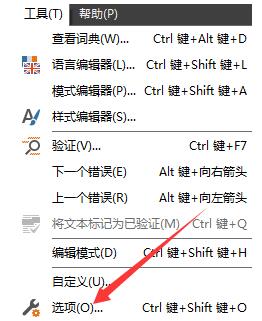
步骤三:选择扫描/打开选项卡。
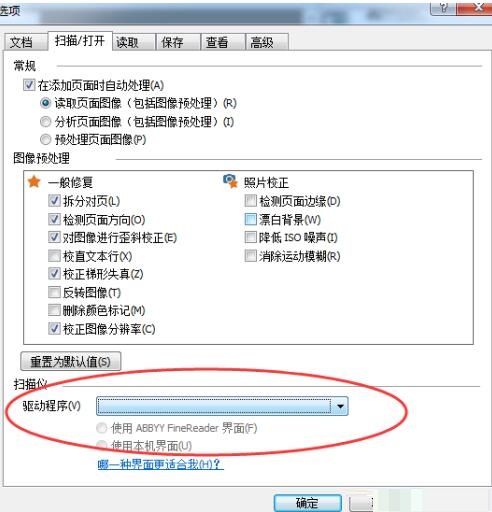
步骤四:驱动程序下拉列表应该包含了一些扫描仪驱动程序,一一使用每个驱动器扫描图像,尝试找出多页扫描选项可用的驱动器。
若尝试了所有驱动器之后选项还是不可用,尝试使用扫描仪界面而不是ABBYY FineReader界面(默认情况下,ABBYY FineReader 使用其自身的扫描界面),遵循下面的说明切换到扫描仪的本机界面:
若全都无法工作,尝试使用扫描仪界面扫描而不是ABBYY FineReader界面:
1、打开工具菜单,选择选项;
2、选择扫描/打开选项卡;
3、勾选使用本机界面选项;
4、点击确定。
以上这里为各位分享了ABBYY FineReader多页扫描选项不能用的处理方法。有需要的朋友赶快来看看本篇文章吧。